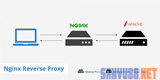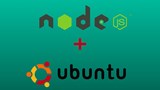نحوه نصب بستر سبد خرید LiteCart در اوبونتو 16.04
LiteCart یک بستر سبد خرید آزاد و منبع باز است که به زبان های PHP ، jQuery و HTML 5 نوشته شده است. این نرم افزار ساده ، سبک و با کاربرد آسان است.

Apache یک سرور وب محبوب است که توسط اکثر شرکت های میزبان وب استفاده می شود. کش لاک یک شتاب دهنده HTTP و پروکسی معکوس است. ما می توانیم با هر سرور HTTP از لاک استفاده کنیم. در این مثال از Apache 2 استفاده خواهیم کرد.
به عنوان یک وب سرور ، Apache می تواند از حجم قابل توجهی از منابع سرور برای سرویس دهی به صفحات استفاده کند. اگر یک وب سایت پر ترافیک در حال اجرا هستید ، ممکن است برای افزایش عملکرد سرور به یک شتاب دهنده HTTP احتیاج دارید. لاک به شما در این زمینه کمک می کند.
سرور Apache را نصب کرده و با استفاده از دستورات زیر آن را فعال کنید:
sudo apt-get update
sudo apt-get install apache2-mpm-event
می توانید وضعیت سرور Apache را با این دستور آزمایش کنید:
sudo service apache2 status
اگر سرویس در حال اجرا باشد ، "apache2 در حال اجرا است" در ترمینال شما چاپ می شود. در غیر این صورت ، می توانید این سرویس را با این دستور شروع کنید:
sudo service apache2 start
آخرین نسخه پایدار Varnish 4. را نصب کنید این نسخه به طور پیش فرض در Ubuntu Repository در دسترس نیست ، بنابراین برای نصب آن باید دستورات زیر را اجرا کنید.
sudo apt-get install apt-transport-https
sudo curl https://repo.varnish-cache.org/ubuntu/GPG-key.txt | apt-key add -
echo "deb https://repo.varnish-cache.org/ubuntu/ trusty varnish-4.0" >> /etc/apt/sources.list.d/varnish-cache.list
sudo apt-get update
sudo apt-get install varnish
پیکربندی لاک الکل را پیکربندی کنید. در اینجا می خواهیم پورت سرور وارنیش را به 80 تغییر دهیم. دستور زیر را اجرا کنید:
sudo nano /etc/default/varnish
اکنون به دنبال DAEMON_OPTS = " در زیر گزینه 2 ، پیکربندی با VCL باشید . بخش DAEMON_OPTS =" را تغییر دهید تا با خطوط زیر مطابقت داشته باشد. این فقط یک به روزرسانی درگاه است.
DAEMON_OPTS="-a :80 \
-T localhost:6082 \
-f /etc/varnish/default.vcl \
-S /etc/varnish/secret \
-s malloc,256m"
مطبوعات CTRL + X و سپس Y را برای ذخیره فایل.
آپاچی را پیکربندی کنید. باید پورت گوش دادن آپاچی را از 80 به 8080 تغییر دهیم.
با اجرای دستور زیر پرونده پورت ها را ویرایش کنید:
sudo nano /etc/apache2/ports.conf
تغییر گوش دادن 80 به گوش دادن 8080 .
بعد ، پرونده میزبان مجازی را به روز کنید ...
sudo nano /etc/apache2/sites-available/000-default.conf
... تغییر <VirtualHost *: 80> به <VirtualHost *: 8080> .
اگر پرونده های میزبان مجازی دیگری دارید ، باید آنها را نیز به روز کنید.
راه اندازی مجدد هر دو سرویس.
sudo service apache2 restart
sudo service varnish restart
همه شما تنظیم شده اید برای نکات راه اندازی پیشرفته به بخش های زیر مراجعه کنید.
دستور زیر را برای نمایش آمار لاک زدن اجرا کنید:
varnishstat
default.vclبرای ویژگی های مختلف می توانید پرونده را ویرایش کنید.
برای فعال کردن حافظه پنهان مرورگر برای پرونده های رسانه ، vcl_backend_responseباید با پیکربندی زیر مطابقت داشته باشید.
sub vcl_backend_response {
if (bereq.url ~ "\.(png|gif|jpg|swf|css|js)$") {
unset beresp.http.set-cookie;
set beresp.http.cache-control = "max-age = 2592000";
}
}
این امر باعث افزایش سرعت سایت و رتبه بندی سئو شما می شود.
برای پاک کردن حافظه نهان وارنیش ، می توانید vcl_recvبرای مطابقت با پیکربندی زیر تغییر دهید:
sub vcl_recv {
if (req.method == "PURGE") {
return (purge);
}
}
بعد از ایجاد این تغییر ، می توانید در جلسه ssh با فرمت زیر درخواست حلقه ارسال کنید:
curl <domain_name.com> -XPURGE
در اینجا ، -XPURGEدرخواست پاکسازی را به سرور وارنیش ارسال می کنید.
LiteCart یک بستر سبد خرید آزاد و منبع باز است که به زبان های PHP ، jQuery و HTML 5 نوشته شده است. این نرم افزار ساده ، سبک و با کاربرد آسان است.
هنگام راه اندازی سرور جدید لینوکس ، به روزرسانی سیستم های هسته و سایر بسته ها تا آخرین نسخه پایدار یک روش توصیه شده است. در این مقاله
ZNC یک پیشرانه پیشرفته شبکه IRC است که تمام وقت بهم متصل می شود تا مشتری IRC بتواند بدون از دست دادن جلسه گپ قطع یا وصل شود.
با استفاده از یک سیستم متفاوت؟ Brotli یک روش فشرده سازی جدید با نسبت فشرده سازی بهتر از GZIP است. کد منبع آن در این Githu به صورت عمومی میزبانی می شود
مقدمه MailCatcher ابزاری است که روشی آسان برای توسعه دهندگان برای بازرسی از ایمیل هایی که برنامه های آنها ارسال می شود بدون نیاز به انتظار برای
با استفاده از یک سیستم متفاوت؟ DokuWiki یک برنامه ویکی منبع باز است که به زبان پی اچ پی نوشته شده است و به پایگاه داده نیاز ندارد. این داده ها را در پرونده های متنی ذخیره می کند. DokuWik
EasyEngine (ee) ابزاری پایتون است که به شما امکان می دهد سایت های وردپرس خود را به راحتی و به صورت خودکار مدیریت کنید. با استفاده از EasyEngine ، شما مجبور به dea نیستید
با استفاده از یک سیستم متفاوت؟ مقدمه CyberPanel یکی از اولین صفحه کنترل در بازار است که هم منبع باز است و هم از OpenLiteSpeed استفاده می کند. چی
ClamAV یک مجموعه آنتی ویروس رایگان و منبع باز است. هنگام برنامه ریزی استراتژی امنیتی برای سرور خود ، ممکن است بخواهید اجرای آنتی ویروس برای محافظت را در نظر بگیرید
بررسی اجمالی که آیا شما در حال همکاری در یک پروژه همکاری بزرگ با تیم توسعه خود هستید و یا در جدیدترین بازی نقش آفرینی رئیس را می کشید ، می خواهید
در این آموزش می آموزید که چگونه یک سرور Left 4 Dead 2 را در Ubuntu تنظیم کنید. این راهنما روی سرور اوبونتو 15.10 آزمایش شده است. پیش نیازها به روزرسانی هفتم
با استفاده از یک سیستم متفاوت؟ مونیکا یک سیستم مدیریت ارتباط شخصی با منبع آزاد است. از آن به عنوان CRM (ابزاری رایج استفاده شده توسط تیمهای فروش استفاده کنید) فکر کنید
Introduction Ghost یک سکوی وبلاگ نویسی رایگان و منبع باز است که در node.js نوشته شده است ، کاملاً قابل تنظیم و اختصاصی برای انتشار. با قرار دادن اسکریپت
کنترل پنل OpenSIPS یک برنامه وب مبتنی بر PHP برای تهیه سرور OpenSIPS SIP است. می توان از آن برای تهیه ، کارکرد و نظارت بر ضرب استفاده کرد
Ghost یک پلتفرم انتشار مدرن و منبع باز است که در Node.js با یک مشتری مدیر Ember.js ، یک API JSON و یک API با مضمون ساخته شده توسط Handlebars.js ساخته شده است. غوس
به راحتی هر نسخه از Node.JS را با استفاده از Node Version Manager (NVM) نصب و مدیریت کنید. NVM مشابه Rubys RVM است ، به شما امکان می دهد betwee را نصب و تغییر دهید
با استفاده از یک سیستم متفاوت؟ PyroCMS یک CMS منبع باز است که به زبان PHP نوشته شده است. کد منبع PyroCMS در GitHub میزبانی شده است. در این راهنما به خوبی از طریق Entir قدم بردارید
با استفاده از یک سیستم متفاوت؟ Backdrop CMS 1.8.0 یک سیستم مدیریت محتوا منبع باز و آزاد و متناسب با تلفن همراه ، رایگان و آزاد است که به ما اجازه می دهد
مقدمه PostgreSQL یک سیستم مدیریت پایگاه داده رایگان و منبع باز است که می تواند برای ذخیره اطلاعات مربوط به وب سایت ها استفاده شود. همچنین شناخته شده است
SaltStack یک برنامه مدیریت پیکربندی مبتنی بر پایتون است که برای اتوماسیون پرونده های پیکربندی ، استقرار و هر چیز دیگری بهینه سازی شده است.
LiteCart یک بستر سبد خرید آزاد و منبع باز است که به زبان های PHP ، jQuery و HTML 5 نوشته شده است. این نرم افزار ساده ، سبک و با کاربرد آسان است.
با استفاده از یک سیستم متفاوت؟ Anchor CMS یک سیستم مدیریت محتوا (CMS) بسیار ساده و بسیار سبک ، بسیار آزاد و آزاد است.
NFS یک سیستم فایل مبتنی بر شبکه است که به رایانه ها اجازه می دهد تا از طریق شبکه رایانه ای به فایلها دسترسی پیدا کنند. این راهنما توضیح می دهد که چگونه می توانید پوشه ها را روی NF قرار دهید
هنگام راه اندازی سرور جدید لینوکس ، به روزرسانی سیستم های هسته و سایر بسته ها تا آخرین نسخه پایدار یک روش توصیه شده است. در این مقاله
با استفاده از یک سیستم متفاوت؟ Matomo (سابقا پیویک) یک بستر تحلیلی منبع باز است ، یک جایگزین باز برای Google Analytics. منبع Matomo میزبان o
TeamTalk یک سیستم کنفرانس است که به کاربران امکان می دهد مکالمات صوتی / تصویری با کیفیت بالا ، چت متنی ، انتقال فایل ها و صفحه های به اشتراک بگذارند. من
Vultr یک ویژگی را فراهم می کند که به شما امکان می دهد با ایجاد یک نمونه جدید ، کلیدهای SSH را از قبل نصب کنید. این اجازه می دهد تا به کاربر root دسترسی داشته باشید ، با این حال ، th
با استفاده از یک سیستم متفاوت؟ NodeBB یک نرم افزار انجمن مبتنی بر Node.js است. از سوکت های وب برای تعامل فوری و اعلامیه های زمان واقعی استفاده می کند. NodeB
ZNC یک پیشرانه پیشرفته شبکه IRC است که تمام وقت بهم متصل می شود تا مشتری IRC بتواند بدون از دست دادن جلسه گپ قطع یا وصل شود.
رنجر یک مدیر فایل مبتنی بر خط فرمان است که دارای کلیدهای اتصال VI است. این برنامه یک رابط لعنتی مینیمالیستی و زیبا با نمای سلسله مراتب فهرست ارائه می دهد